win11 将软件安装到d盘其它目录 win11默认安装路径如何改为D盘
更新时间:2024-05-13 09:59:00作者:yang
Win11系统带来了许多新的功能和改进,其中包括将软件安装到D盘或其他目录的选项,通常情况下,Win11默认将软件安装到C盘,但用户也可以通过简单的设置更改默认安装路径为D盘。这样不仅能够节省C盘的空间,还能更好地管理和组织安装的软件。让我们一起来了解如何在Win11系统中将默认安装路径更改为D盘吧!
win11默认安装位置改为d盘设置步骤:
第一步:点击开始/设置/系统/存储

第二步:点击存储选择/高级存储设置
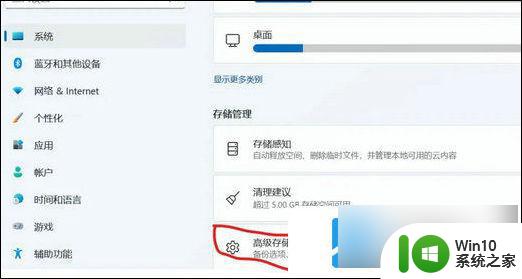
第三步:点击保存新内容的地方
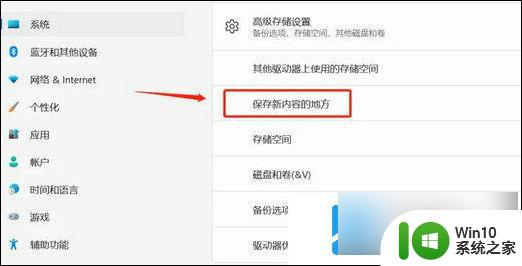
第四步:修改位置为d盘,修改完后点击应用。
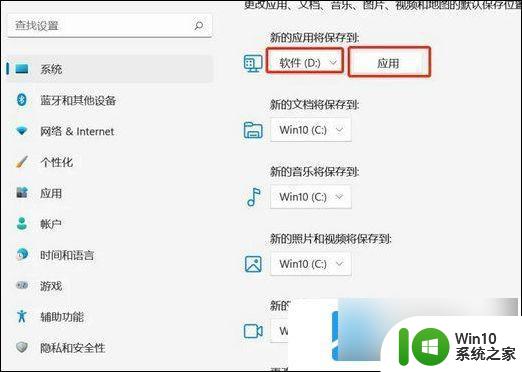
以上就是关于win11 将软件安装到d盘其它目录的全部内容,如果有出现相同情况的用户,可以按照小编的方法来解决。
win11 将软件安装到d盘其它目录 win11默认安装路径如何改为D盘相关教程
- win7怎么把默认安装路径修改成d盘 win7如何将默认安装路径修改成d盘
- 如何更改软件安装路径 如何将软件默认安装路径设置到其他盘
- win7默认安装路径怎么修改 win7默认安装路径修改成d盘方法
- 如何将Office 365软件安装到D盘 Office 365软件安装D盘的步骤
- win7把d盘设置为默认安装路径设置方法 win7安装程序默认路径设置方法
- win10电脑默认安装路径怎么改 Win10软件安装路径修改教程
- win11软件不下载到c盘的设置方法 win11软件如何更改默认安装路径
- 已安装的软件如何从c盘转移到d盘 已安装的软件怎么从c盘移动到d盘
- 如何在win10系统中修改软件默认安装路径 win10系统更改软件安装路径的方法和步骤是什么
- win10如何设置c盘禁止安装软件 win10如何更改软件默认安装路径
- win7改变软件安装路径的设置方法 win7如何更改软件默认安装路径
- Ghost win7系统设置软件默认安装路径的教程 如何在Ghost win7系统中更改软件安装路径
- w8u盘启动盘制作工具使用方法 w8u盘启动盘制作工具下载
- 联想S3040一体机怎么一键u盘装系统win7 联想S3040一体机如何使用一键U盘安装Windows 7系统
- windows10安装程序启动安装程序时出现问题怎么办 Windows10安装程序启动后闪退怎么解决
- 重装win7系统出现bootingwindows如何修复 win7系统重装后出现booting windows无法修复
系统安装教程推荐
- 1 重装win7系统出现bootingwindows如何修复 win7系统重装后出现booting windows无法修复
- 2 win10安装失败.net framework 2.0报错0x800f081f解决方法 Win10安装.NET Framework 2.0遇到0x800f081f错误怎么办
- 3 重装系统后win10蓝牙无法添加设备怎么解决 重装系统后win10蓝牙无法搜索设备怎么解决
- 4 u教授制作u盘启动盘软件使用方法 u盘启动盘制作步骤详解
- 5 台式电脑怎么用u盘装xp系统 台式电脑如何使用U盘安装Windows XP系统
- 6 win7系统u盘未能成功安装设备驱动程序的具体处理办法 Win7系统u盘设备驱动安装失败解决方法
- 7 重装win10后右下角小喇叭出现红叉而且没声音如何解决 重装win10后小喇叭出现红叉无声音怎么办
- 8 win10安装程序正在获取更新要多久?怎么解决 Win10更新程序下载速度慢怎么办
- 9 如何在win7系统重装系统里植入usb3.0驱动程序 win7系统usb3.0驱动程序下载安装方法
- 10 u盘制作启动盘后提示未格式化怎么回事 U盘制作启动盘未格式化解决方法
win10系统推荐
- 1 番茄家园ghost win10 32位官方最新版下载v2023.12
- 2 萝卜家园ghost win10 32位安装稳定版下载v2023.12
- 3 电脑公司ghost win10 64位专业免激活版v2023.12
- 4 番茄家园ghost win10 32位旗舰破解版v2023.12
- 5 索尼笔记本ghost win10 64位原版正式版v2023.12
- 6 系统之家ghost win10 64位u盘家庭版v2023.12
- 7 电脑公司ghost win10 64位官方破解版v2023.12
- 8 系统之家windows10 64位原版安装版v2023.12
- 9 深度技术ghost win10 64位极速稳定版v2023.12
- 10 雨林木风ghost win10 64位专业旗舰版v2023.12